
Если Вам необходимо скачать/закачать файлы с Вашего сервера в облаке, то можно использовать простое решение - Filezilla FTP Server, который необходимо скачать и запустить на установку на Вашем сервере.
Предварительно необходимо запросить у техподдержки выделенный диапазон портов для работы FTP в пассивном режиме. После того как Вы получили диапазон портов, нужно закончить настройку FTP-сервера.
Чтобы настроить FTP сервер на работу с указанным диапазоном портов:
1. В окне Filezilla FTP Server откройте окно настроек
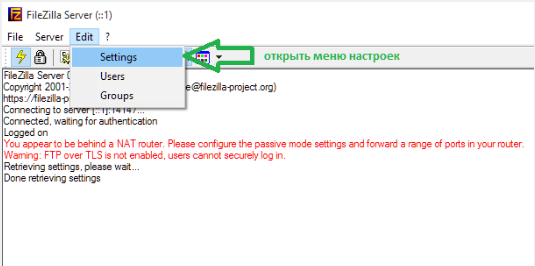
2. В настройках щелкните на "Passive mode settings" и установите галочку "Use custom port range", введите диапазон портов полученный в техподдержке, а также введите имя своего сервера в секции "IPv4 specific"и нажмите кнопку ОК
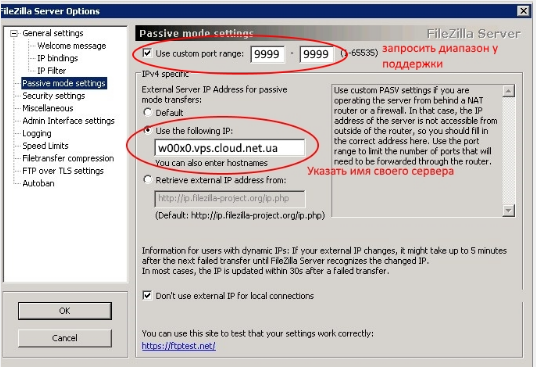
3. Теперь добавляем пользователя и папку, к которой нужен доступ. Для этого откройте меню Edit->Users. В окне настройки, нажмите кнопку Add, введите имя пользователя для доступа к FTP и введите пароль для него. Затем нажмите на Shared folders (3), чтобы перейти к выбору папки.
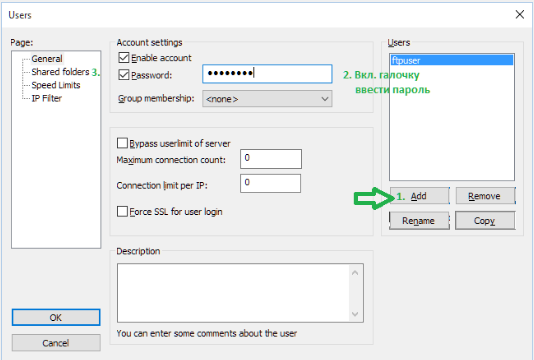
4. В окне выбора папки укажите папку, к которой нужно открыть доступ и разрешения (только чтение, или запись тоже).
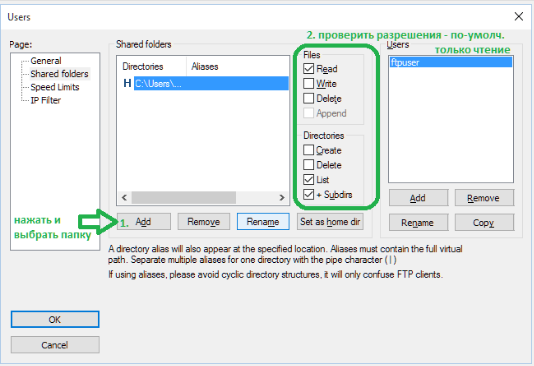
5. Filezilla готов к работе.
Остается еще открыть доступ к серверу в Брандмауэре Windows (файрвол). Для этого зайдите на сервер в облаке с правами администратора и:
запустите Пуск-Администрирование-Брандмауэр Windows в защищенном режиме. И нажмите "Создать правило..." в списке правил для входящих подключений. Укажите тип "Для порта" и нажмите кнопку Далее:
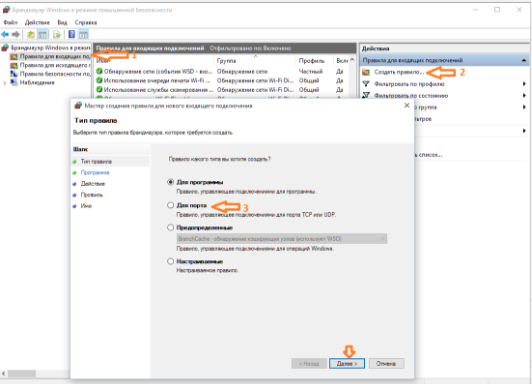
2. на следующем шаге выберите "Протокол ТСР" и "Определенные порты". Введите номера портов "21,_ваш_диапазон_" и нажмите конпку Далее:
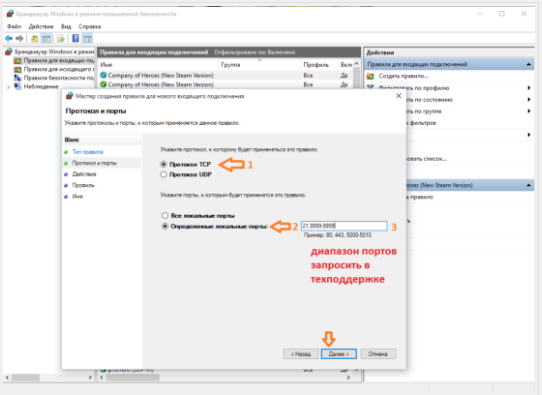
3. на следующих двух шагах оставьте все как есть и нажимайте кнопку Далее, до последнего шага. Введите название для правила и нажмите Готово.
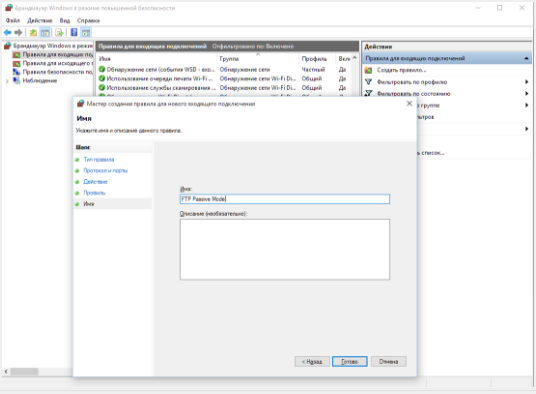
После этого можно подключится к FTP используя имя вашего сервера и порт (полученный от техподдержки, например, server.vps.cloud.net.ua:2121), имя пользователя и пароль, которые вы ввели.
Если у вас возникли трудности с данной инструкцией - обращайтесь, мы с радостью поможем Вам!